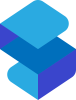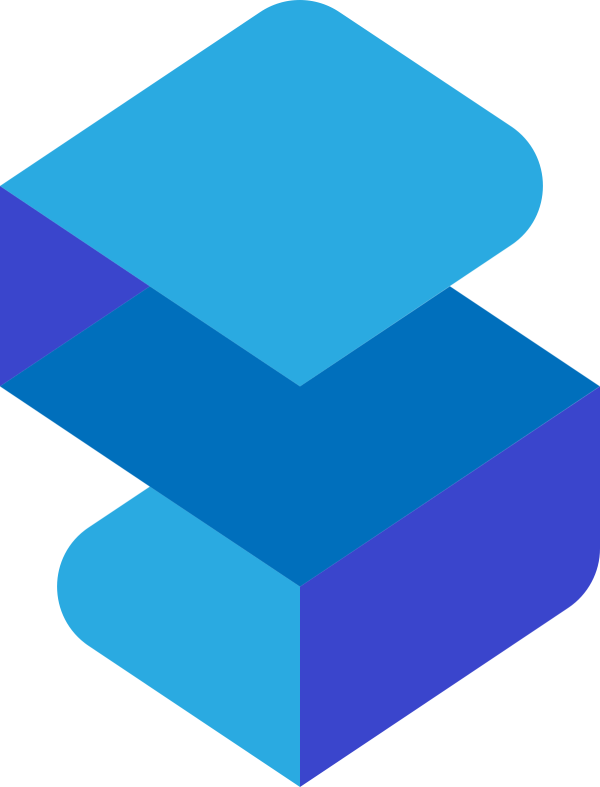Het score systeem werkt volledig autonoom, ook zonder internetverbinding. De internetverbinding is wel nodig voor de live publicatie van scores. Ook voor support op afstand is een internetverbinding vereist.
De router in de materiaalset kan een internet verbinding maken op drie manieren: via een kabel (UTP), via WiFi of via 4G.
De router kijkt automatisch welke verbindingen er beschikbaar zijn en kiest de beste optie om mee te werken.
Via een netwerkkabel aansluiting
Indien je in de hal kan aansluiten op het netwerk via een kabel, is dat veruit de meest aangewezen manier om een internetverbinding te maken.
Op het paneel van de flightcase is een neutrik aansluiting voorzien voor deze UTP kabel (helemaal rechts bovenaan met het label WAN).

De router heeft geen vast IP-adres ingesteld voor zijn internetverbinding, en verkrijgt zijn IP adres automatisch.
In geval van twijfel is het best om dit op voorhand af te toetsen en te communiceren, zodat we eventueel de instellingen van de router kunnen aanpassen.
Via een WiFi verbinding
Als er geen kabel aansluiting op het netwerk van de hal mogelijk is, maar er is wel mogelijkheid om via WiFi internetverbinding te maken, dan kan de router zo worden geconfigureerd dat die de WiFi van de zaal gebruikt als internettoegang.
Er zijn weliswaar enkele beperkingen van toepassing. Het werkt enkel indien het gaat om hetzij een open netwerk (zonder paswoord beveiliging), hetzij indien het paswoord bij het verbinden met het netwerk moet worden opgegeven. Netwerken waar je wel mee kan verbinden zonder paswoord, maar dan naar een log-in pagina wordt doorverwezen voor het ingeven van een paswoord of het aanvragen van een toegang, zullen niet werken.
Indien mogelijk werk je best via een netwerk dat niet publiek toegankelijk is, want dergelijke netwerken zijn vaak niet vlot toegankelijk als er veel publiek aanwezig is.
Om de WiFi instellingen te doen ga je als volgt te werk:
Zet de pc (die in het netwerk is aangesloten) aan en log in (login in en paswoord zie sticker op pc zelf). Open op de pc een browser en surf naar: http://192.168.50.1
- Log in met gebruikersnaam en paswoord (zie sticker op pc zelf).
- Op de home pagina van de admin site zie je de status van de verschillende types van verbinding die de router kan maken. Het tweede item is de status van de WiFi verbinding. Indien er verbinding is, zie je hier een groene indicator.
Om de lijst van beschikbare netwerken te zien, klik op Wireless Networks. Er verschijnt een lijst van alle netwerken die werden gedetecteerd. Selecteer het netwerk dat je wil gebruiken en klik op connect om de verbinding te configureren.
- De router zal zelf detecteren welk type netwerk je hebt geselecteerd en wat voor een beveiliging er van toepassing is. Dus in principe moet je enkel nog het paswoord invullen om verbinding te maken.
Na het aanpassen van de instellingen, controleer je of het de router lukt om verbinding te maken. Het is ook mogelijk om de gegevens van verschillende netwerken in te voeren, zodat de router zelf kan bepalen welk netwerk het beste werkt.
Via 4G/LTE
Indien geen van beide bovenstaande opties beschikbaar is, kan worden teruggevallen op het mobiel netwerk.
De router heeft een eigen SIM kaart en zal automatisch de 4G verbinding gebruiken indien de andere internetverbindingen niet beschikbaar zijn.